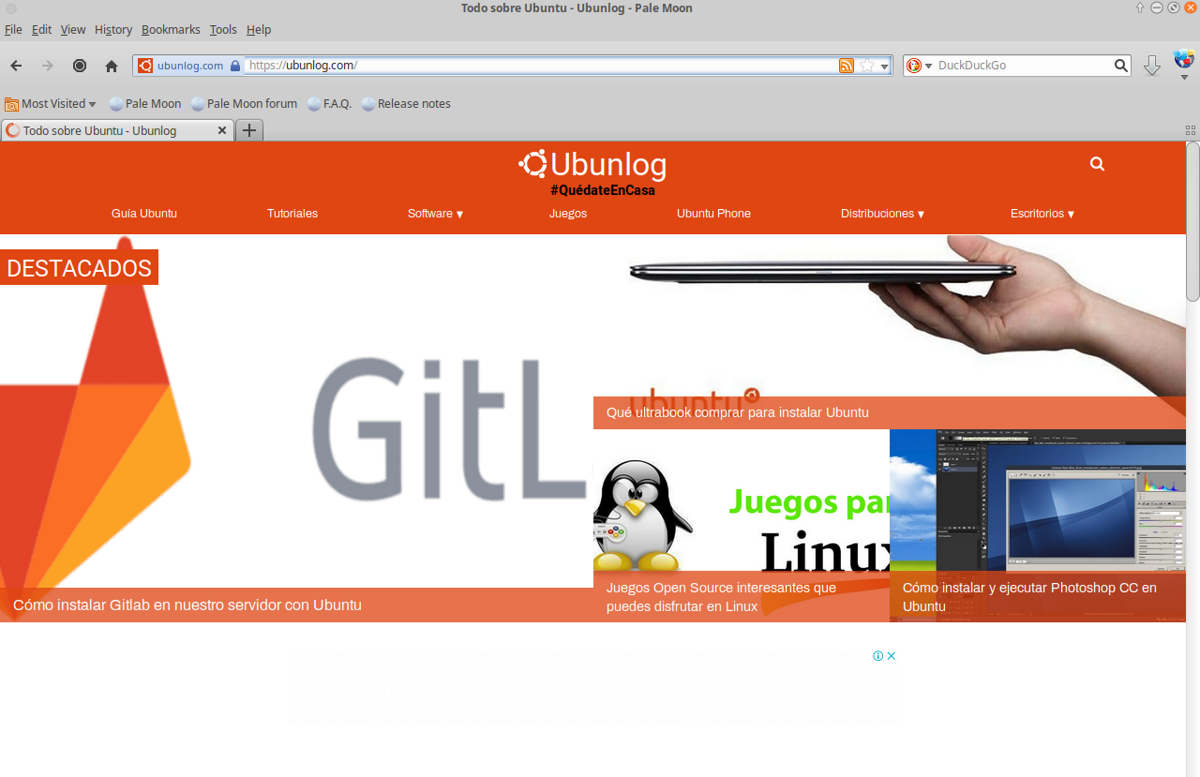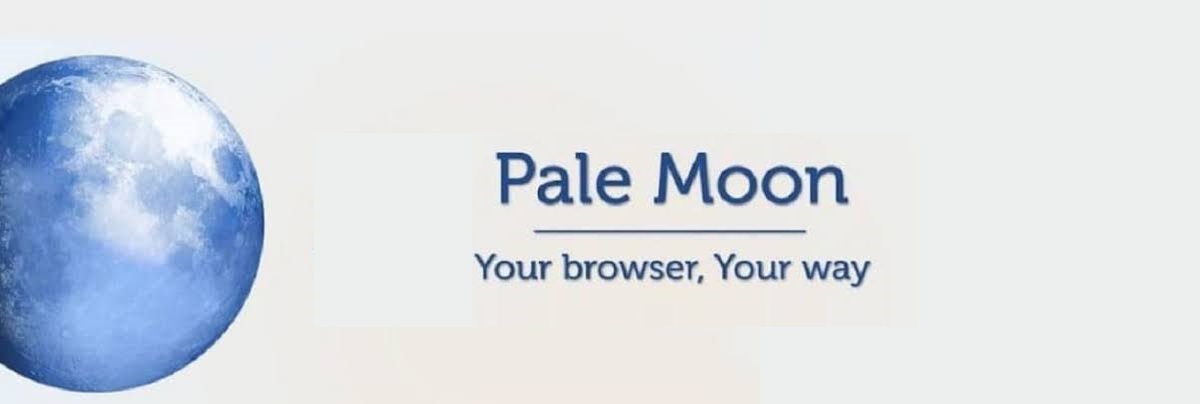
הגרסה החדשה של ירח חיוור 28.13 כאן ומגיע עם כמה שינויים די מעניין, מתוכם העדכון מודגש ברשימת סוכני המשתמשים של הדפדפן כדי לפתור שגיאות תאימות עם אתרים מסוימים, כמו גם את עדכון מסד הנתונים.
למי שלא מכיר את הירח החיוור, כדאי שתדעו זאת זהו דפדפן אינטרנט עם קוד פתוח, המבוסס על גואנה ונבנתה כולה ממקור משלה שפותח באופן עצמאי, שנשלח מקוד פיירפוקס של מוזילה לפני מספר שנים.
הדפדפן מתמקד ביעילות ובקלות השימוש בחירה קפדנית של תכונות ואופטימיזציות לשיפור יציבות הדפדפן וחוויית המשתמש.
ירח חיוור שואף לספק עמידה מקרוב בסטנדרטים ומפרטים אתר רשמי ביישום שלה ואינה כוללת מספר תכונות בכדי ליצור איזון טוב.
ירח חיוור 28.13 תכונות חדשות עיקריות
בין השינויים הבולטים ביותר בגרסה החדשה הזו הוא עדכון רשימת סוכני המשתמשים (סוכן משתמש) כדי לעקוף את הערכים סוכן משתמש עבור אתרים מסוימים שאינם מקבלים סוכן המשתמש המוגדר כברירת מחדל "Mozilla / 5.0 (X11; Linux x86_64; rv: 60.9) Gecko / 20100101 Goanna /4.5 Firefox / 68.9 PaleMoon / 28.13.0".
אחד מהשינויים הבולטים בגרסה החדשה הזו הוא שכתוב הקוד כדי להציג סמל עם נעילה בשורת הכתובת, מידע על מצב ההגנה על החיבור.
בנוסף לזה, השימוש ביחסי גובה-רוחב אמיתיים לתמונות יושם, אשר אפשרה בגרסה החדשה הזו של הדפדפן לשפר את עיצוב הדף בזמן הטעינה.
כמו כן, אנו יכולים למצוא את פתרונות לתיקונים שדווחו לפגיעות CVE-2020-15664, CVE-2020-15666, CVE-2020-15667, CVE-2020-15668 ו- CVE-2020-15669.
משאר השינויים הבולטים לגרסה חדשה זו של הדפדפן הם:
- נוסף הגדרה לשימוש ב- API של node.getRootNode, אשר מושבת כברירת מחדל.
- נוספה תמיכה בלוקליזציה של תיאור הכלים.
- נוסף המאפיין CSS "-webkit-appearances" המשקף את "-moz -look".
- ספריית SQLite עודכנה לגרסה 3.33.0.
- תאימות משופרת למפרט מערכת של מודול JavaScript.
- שיפור היציבות ביישום AbortController.
לבסוף, אם אתה מעוניין לדעת יותר על גרסה חדשה זו, תוכל להתייעץ עם הפרטים בקישור הבא.
כיצד להתקין את דפדפן האינטרנט Pale Moon 28.13 באובונטו ובנגזרות?
למי שמעוניין להיות מסוגל להתקין דפדפן אינטרנט זה בהפצתו, הם יצטרכו רק לפתוח מסוף במערכת שלך ולהקליד כל אחת מהפקודות הבאות.
בדפדפן יש מאגרים לכל גרסה של אובונטו שעדיין יש לה תמיכה שוטפת. אז בשביל המשתמשים בגרסה האחרונה שהיא אובונטו 20.04 הם הולכים לפתוח מסוף (Ctrl + Alt + T) ובו הם הולכים להקליד את הדברים הבאים:
sudo sh -c "echo 'deb sudo sh -c "echo 'deb http://download.opensuse.org/repositories/home:/stevenpusser/xUbuntu_20.04/ /' > /etc/apt/sources.list.d/home:stevenpusser.list" wget -nv https://download.opensuse.org/repositories/home:stevenpusser/xUbuntu_20.04/Release.key -O Release.key sudo apt-key add - < Release.key sudo apt-get update sudo apt-get install palemoon
עכשיו בשביל משתמשים המשתמשים בגרסת 18.04 LTS של אובונטו בצע את הפעולות הבאות:
sudo sh -c "echo 'deb http://download.opensuse.org/repositories/home:/stevenpusser/xUbuntu_18.04/ /' > /etc/apt/sources.list.d/home:stevenpusser.list" wget -nv https://download.opensuse.org/repositories/home:stevenpusser/xUbuntu_18.04/Release.key -O Release.key sudo apt-key add - < Release.key sudo apt-get update sudo apt-get install palemoon
סוף סוף למי משתמשי אובונטו 16.04 LTS הם יפעילו את הפקודות הבאות במסוף:
sudo sh -c "echo 'deb sudo sh -c "echo 'deb http://download.opensuse.org/repositories/home:/stevenpusser/xUbuntu_16.04/ /' > /etc/apt/sources.list.d/home:stevenpusser.list" wget -nv https://download.opensuse.org/repositories/home:stevenpusser/xUbuntu_16.04/Release.key -O Release.key sudo apt-key add - < Release.key sudo apt-get update sudo apt-get install palemoon
וזהו, תוכלו להתחיל להשתמש בדפדפן האינטרנט הזה.
איך מכניסים את Pale Moon לספרדית?
לבסוף כדי לשנות את שפת הדפדפן, עלינו להוריד סיומת שתטפל בה. אנחנו יכולים להשיג את זה מהקישור הבא, שם אנו הולכים לבחור את השפה אליה אנו מעוניינים שהדפדפן יוגדר.